Maison >Tutoriel logiciel >Logiciel >Comment éditer de l'audio avec WPS Tutoriel étape par étape d'édition audio WPS
Comment éditer de l'audio avec WPS Tutoriel étape par étape d'édition audio WPS
- 王林original
- 2024-08-28 10:38:14327parcourir
De nombreux utilisateurs utilisent désormais WPS pour créer des PPT. Afin de donner aux diapositives de meilleurs effets, l'audio est ajouté, mais il est trop long et doit être modifié. Beaucoup de gens ne savent pas comment éditer l'audio dans WPS. ce problème, le didacticiel logiciel d'aujourd'hui partagera des solutions détaillées pour les utilisateurs. Les utilisateurs qui souhaitent utiliser cette fonction peuvent consulter les étapes sur le site Web PHP chinois.

Comment éditer l'audio dans WPS
Étapes pour insérer de l'audio dans la version démo WPS Lors de la création de diapositives à l'aide de la version démo WPS, il est souvent nécessaire d'insérer des éléments audio pour enrichir le contenu. Cet article détaillera comment insérer rapidement et facilement des fichiers audio dans la version démo de WPS pour ajouter de la dynamique à vos présentations. L'éditeur PHP Apple vous guidera étape par étape afin que vous puissiez facilement maîtriser cette compétence pratique. Lisez la suite pour découvrir les étapes détaillées ci-dessous : Ouvrez la version de démonstration WPS et créez une nouvelle présentation. Insérer des fichiers audio : cliquez sur l'onglet "Insérer", recherchez le bouton "Audio" et téléchargez ou insérez des fichiers audio liés depuis votre ordinateur local. Ajuster les paramètres audio : après avoir inséré l'audio, vous pouvez ajuster ses propriétés telles que les options de lecture, le volume et les effets. Aperçu et lecture : vous pouvez prévisualiser l'effet audio en cliquant sur le bouton "Lecture" et l'ajuster si nécessaire.
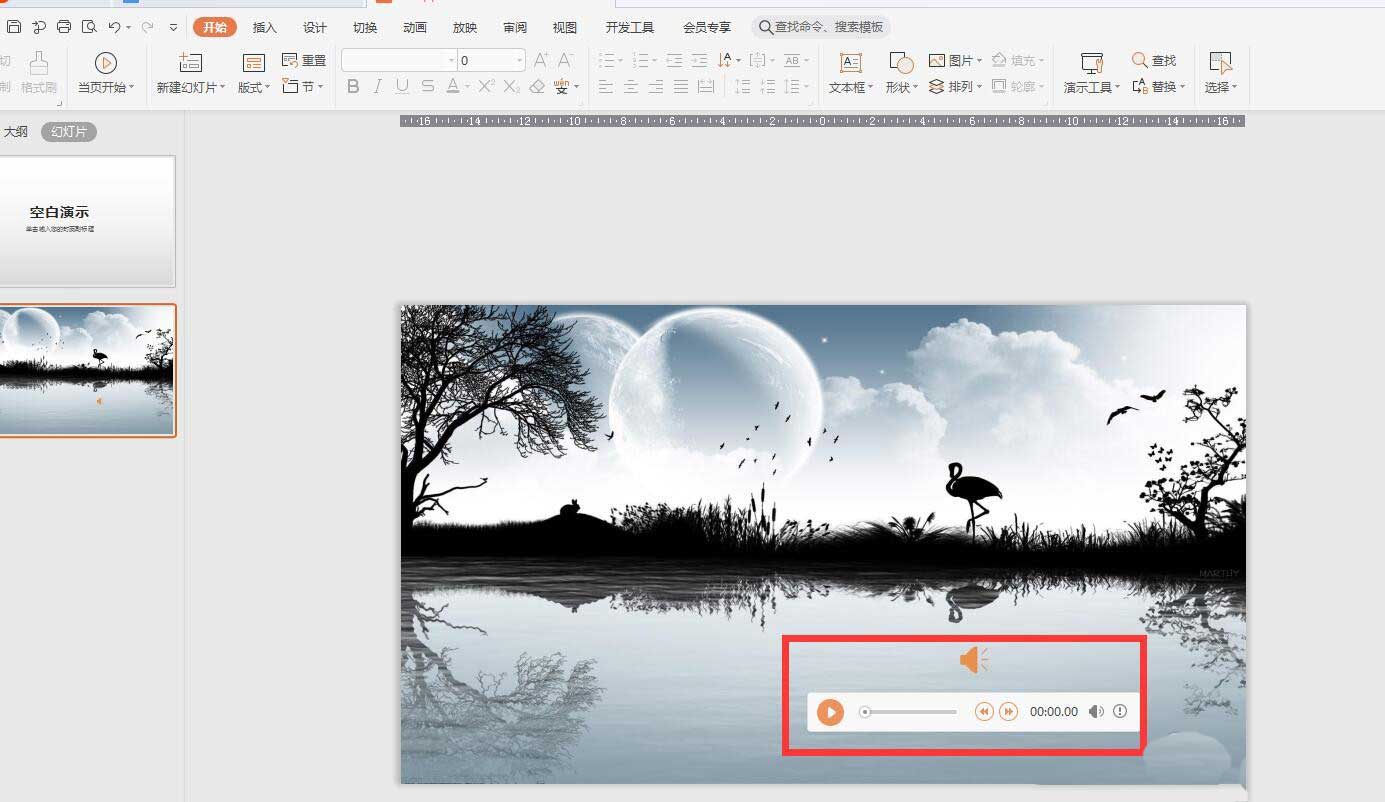
2. Après avoir cliqué, un onglet d'outil audio apparaîtra. Sélectionnez Recadrer l'audio dans le coin supérieur gauche.
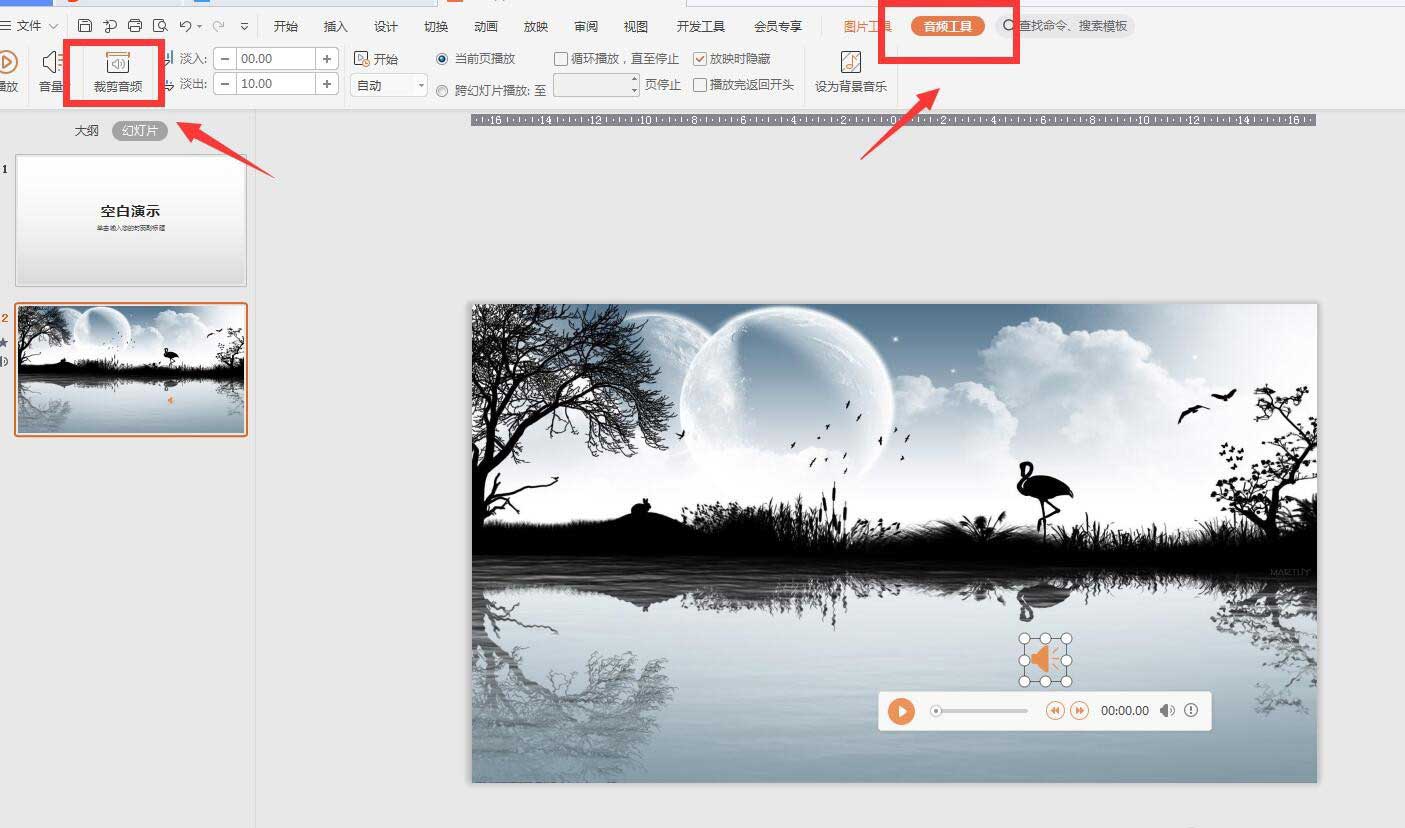
3. Vous pouvez voir que la durée de lecture de la musique est supérieure à 4 minutes.
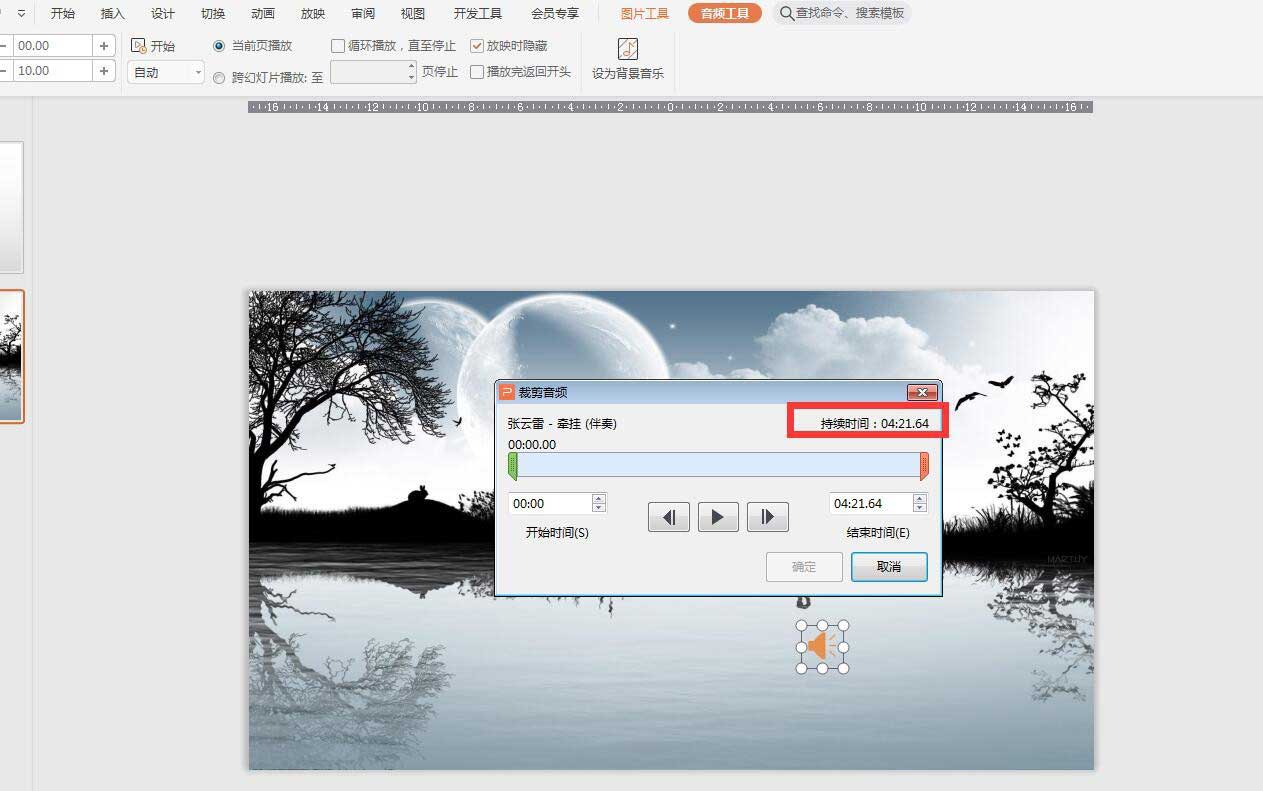
4. Faites glisser les curseurs aux deux extrémités pour recadrer l'audio.
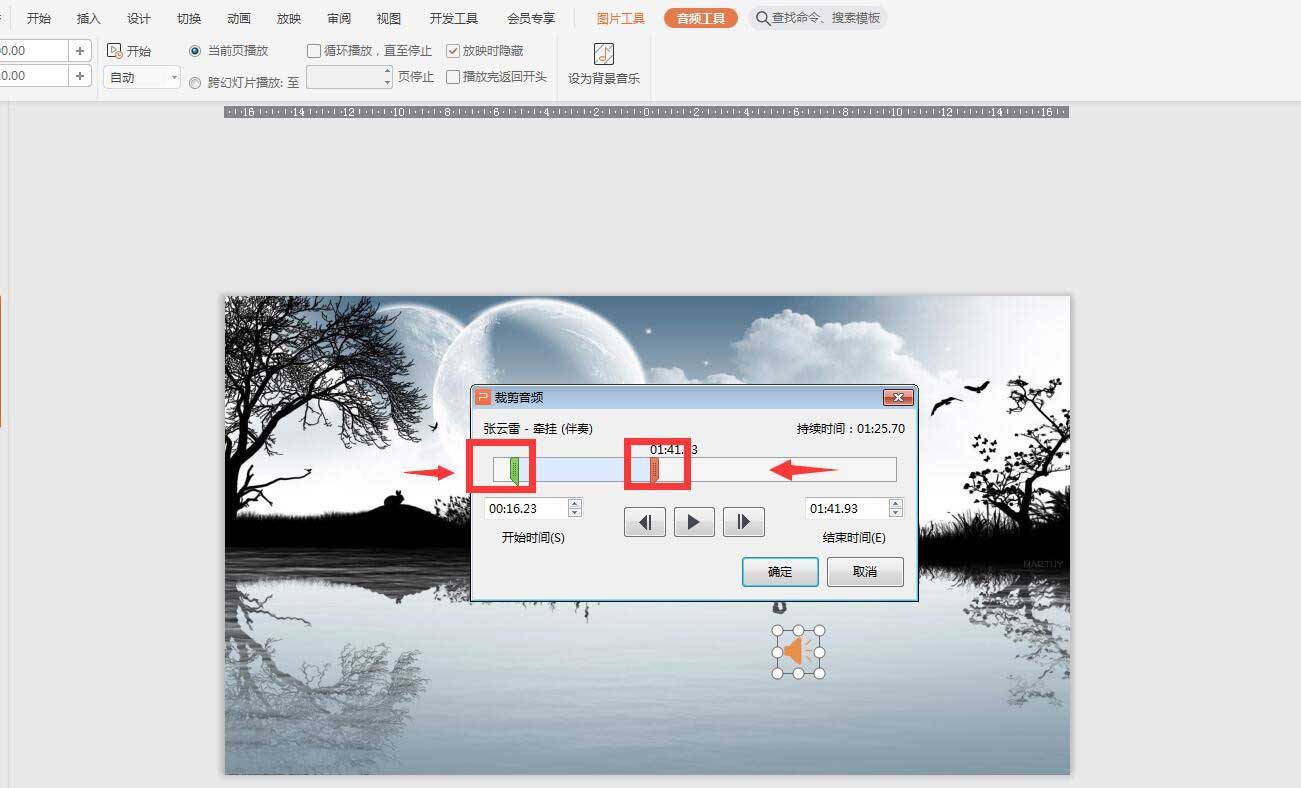
5. Entrez l'heure directement dans la zone de saisie de l'heure de début et vous pourrez voir le curseur de réglage automatique.
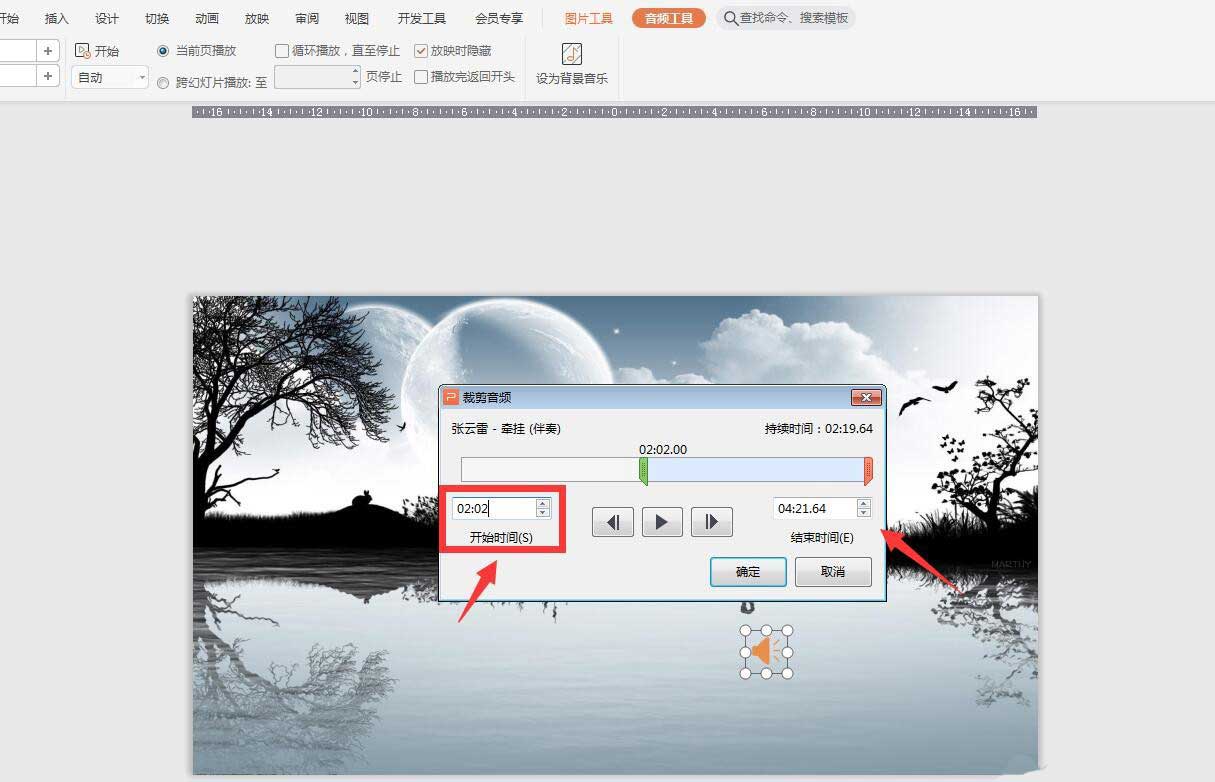
6. Entrez l'heure de fin, puis cliquez sur Lecture. Vous pouvez voir que l'audio est recadré dans la partie que nous avons sélectionnée.
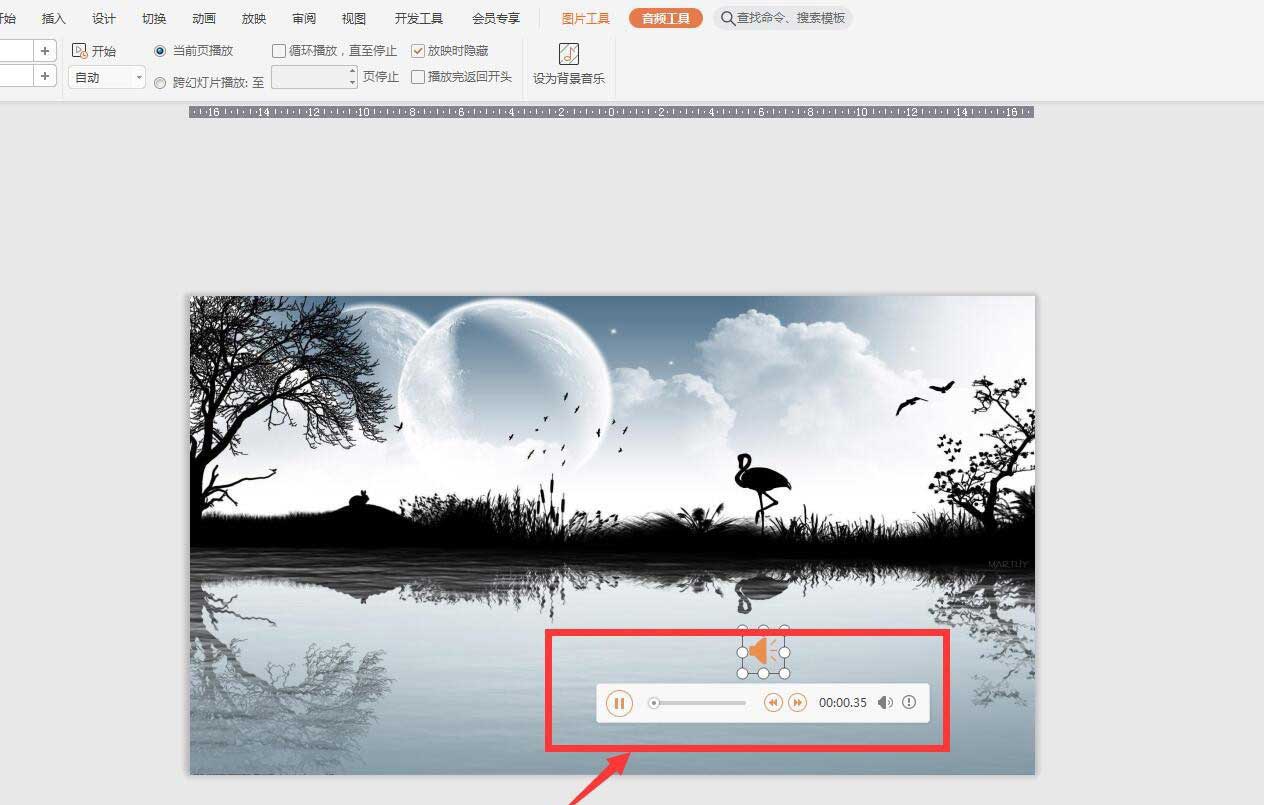
Ce qui précède est le contenu détaillé de. pour plus d'informations, suivez d'autres articles connexes sur le site Web de PHP en chinois!
Articles Liés
Voir plus- Comment afficher les jeux cachés sur Steam
- Comment utiliser un logiciel approprié pour ouvrir les fichiers dll sur un ordinateur win10 ?
- Comment définir le mot de passe du compte enregistré et afficher le mot de passe du compte utilisateur enregistré dans le navigateur 360
- Comment utiliser la CAO pour marquer toutes les dimensions en un seul clic
- Comment annuler le saut automatique vers le bord d'IE

